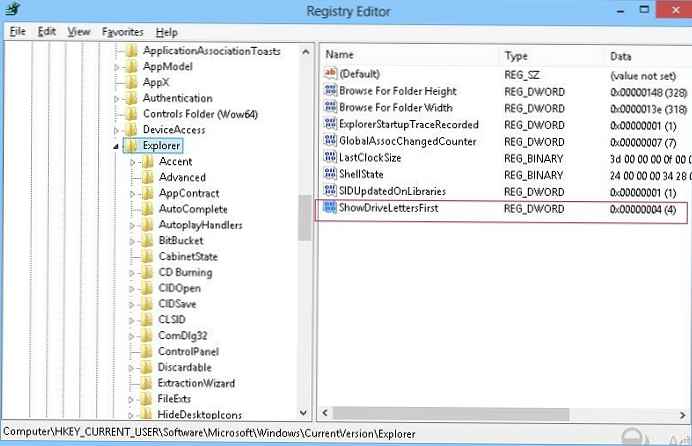За замовчуванням в провіднику Windows буква диска відображається після його назви. В налаштуваннях папки провідника є опції зовсім приховати літери у дисків, але немає можливості налаштувати висновок букви диска перед його ім'ям. Розберемося, як це можна виправити за допомогою невеликого Твіка реєстру .
Диски в провіднику відображаються в такому форматі: Local Disk (C :). Буква диска вказується в дужках після мітки накопичувача (ім'я диска). При великій кількості дисків в системі може вийти, що через довгих назв міток, буква диска може не поміщатися в вікні провідника, або ховатися кордоном дерева каталогів.
 Щоб позбутися від такого ефекту, зовсім не обов'язково перейменовувати імена дисків на щось більш короткий. У Windows є прихована можливість налаштувати висновок букву диска перед його ім'ям. Виконайте наступне маніпуляції:
Щоб позбутися від такого ефекту, зовсім не обов'язково перейменовувати імена дисків на щось більш короткий. У Windows є прихована можливість налаштувати висновок букву диска перед його ім'ям. Виконайте наступне маніпуляції:
- Відкрийте редактор реєстру - regedit.exe
- Перейдіть в гілку реєстру HKEY_CURRENT_USER \ SOFTWARE \ Microsoft \ Windows \ CurrentVersion \ Explorer
- Створіть новий параметр типу 32-bit DWORD з ім'ям ShowDriveLettersFirst
- Задайте значення ShowDriveLettersFirst рівним 4
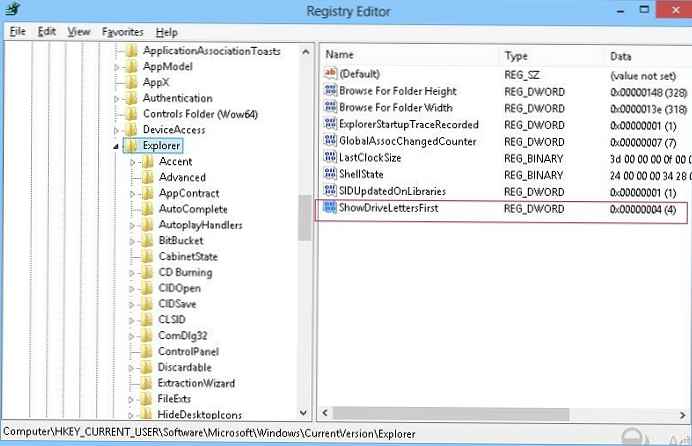
Примітка. ShowDriveLettersFirst можна привласнити одне з наступних значень:
0 - показувати букву дисків ПІСЛЯ імені (по-замовчуванню)
1 - показувати імена мережевих дисків перед їх назвою (локальні диски відображаються стандартно)
2 - приховати всі букви дисків
4 - показати літери дисків після міткою томи
Залишилося завершити сесію і перезайти в систему. Як ми бачимо, тепер першими в провіднику відображаються літери дисків.
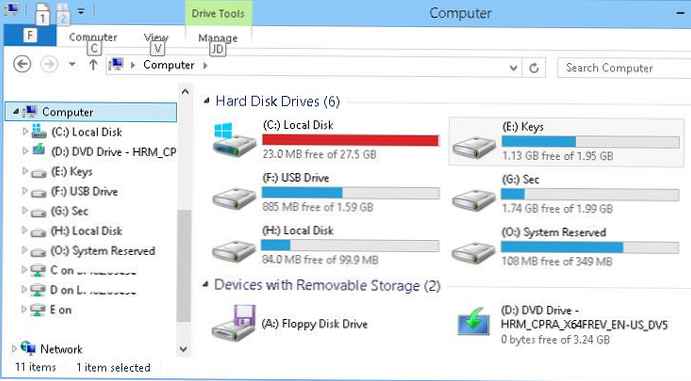 Цей трюк працює у всіх версіях Windows, починаючи з XP і закінчуючи Windows 10.
Цей трюк працює у всіх версіях Windows, починаючи з XP і закінчуючи Windows 10.
Якщо необхідно застосувати подібну настройку на всіх ПК домену, найпростіше це зробити через GPP (Group Policy Preferences) групових політик.
Для цього в цільової політиці в розділі User Configuration -> Preferences -> Windows Settings -> Regisrty створимо новий параметр реєстру з наступними настройками:
Action: ReplaceHive: HKEY_CURRENT_USERKey path: SOFTWARE \ Microsoft \ Windows \ CurrentVersion \Value: ShowDriveLettersFirst (REG_DWORD)Value Data: 4
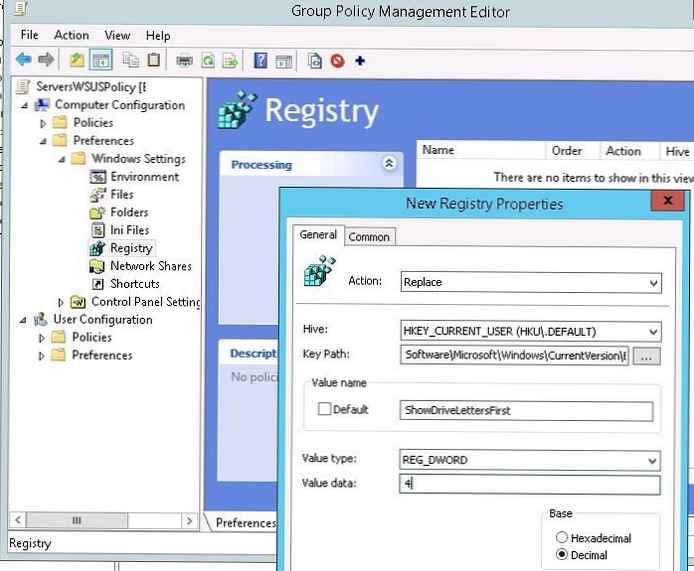 Збережіть політику і призначте її на потрібний OU в дереві Active Directory.
Збережіть політику і призначте її на потрібний OU в дереві Active Directory.